Slack installeren
Er zijn verschillende manieren om Slack op je systeem te installeren.
Methode 1
Start een terminalvenster en voer de volgende opdracht uit: -
sudo snap installeren speling --classic
Methode 2
Download het nieuwste DEB-pakket van Slack.
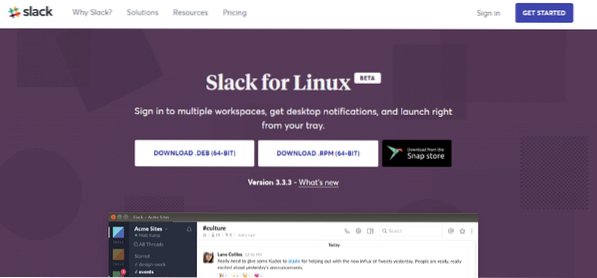
Voer nu de volgende opdrachten uit: -
sudo dpkg -i slack-desktop-3.3.3-amd64.debsudo apt install -f
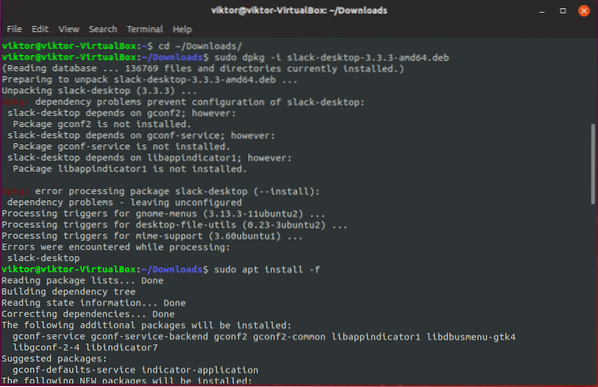
Slack gebruiken
Nadat de installatie is voltooid, start Slack -

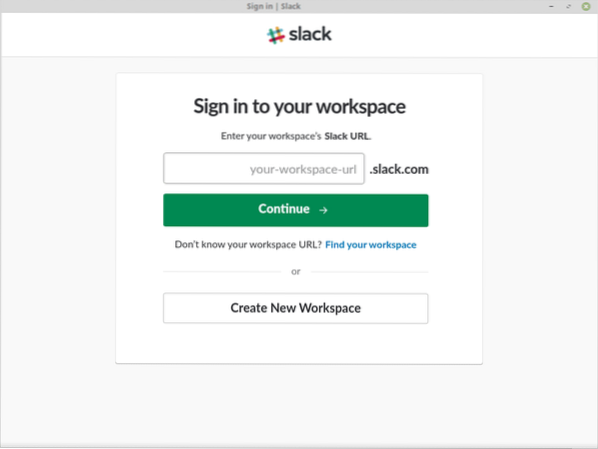
-
Een werkruimte maken
Laten we een nieuwe werkruimte maken.
Voer eerst uw e-mailadres in.
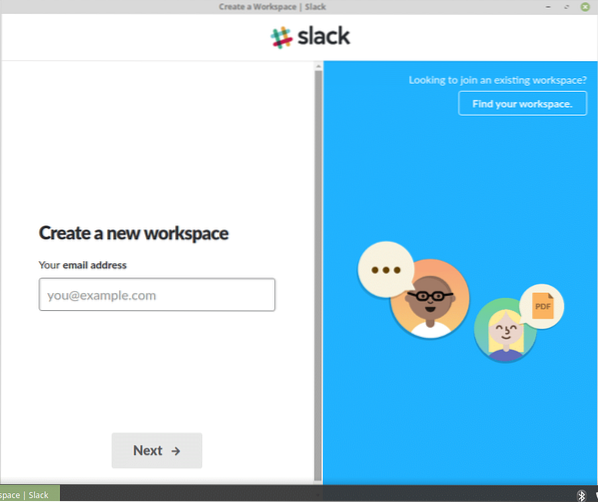
Voer vervolgens de bevestigingscode uit uw e-mail in.
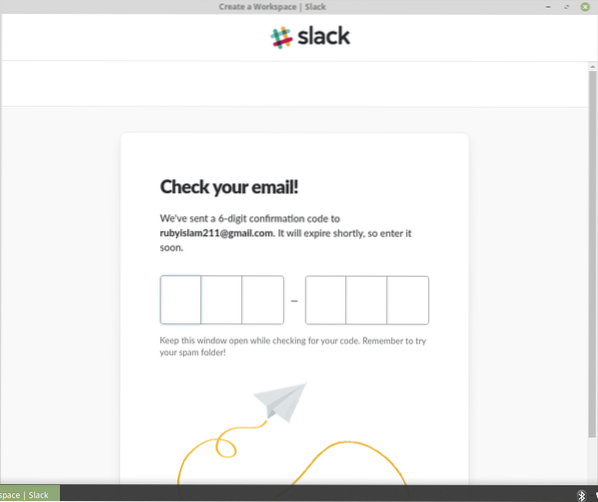
Vul uw volledige naam in.
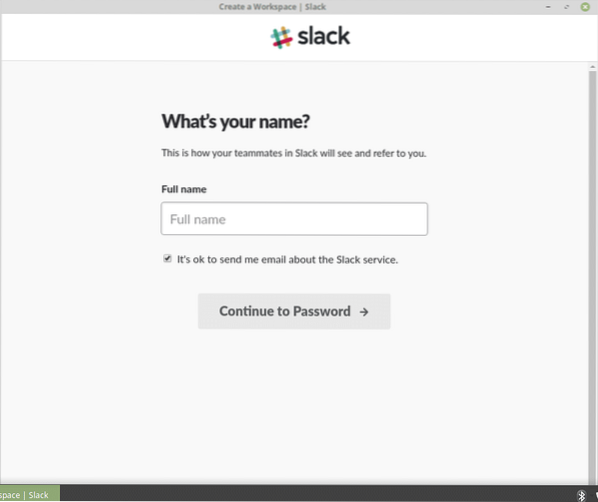
Voer uw wachtwoord in. Kies iets sterks.
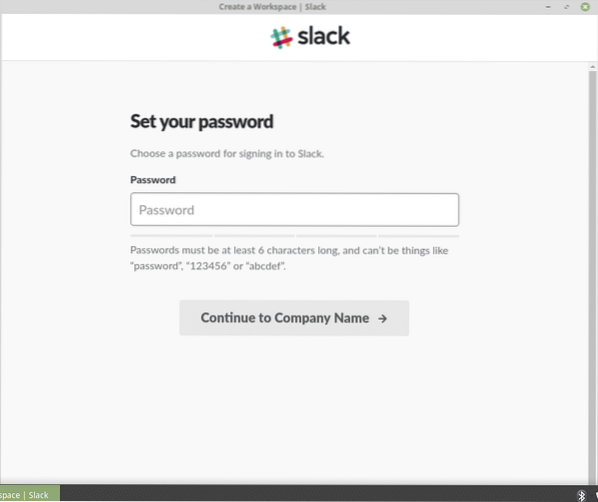
Vervolgens is het tijd om uw bedrijfsnaam te kiezen.

Kies nu uw favoriete Slack-URL die u directe toegang geeft tot uw Slack-werkruimte.
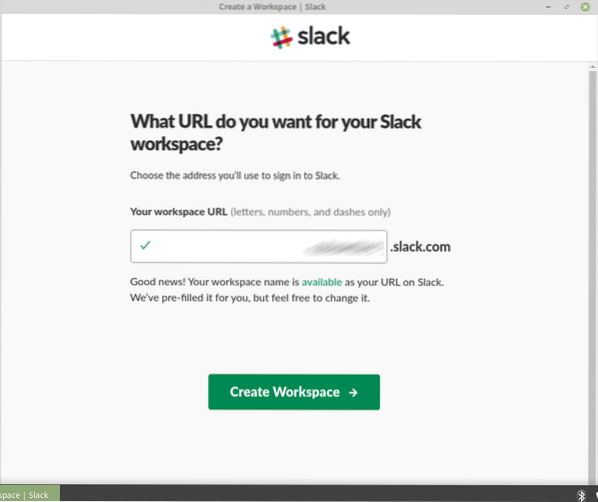
Accepteer de "Algemene voorwaarden".
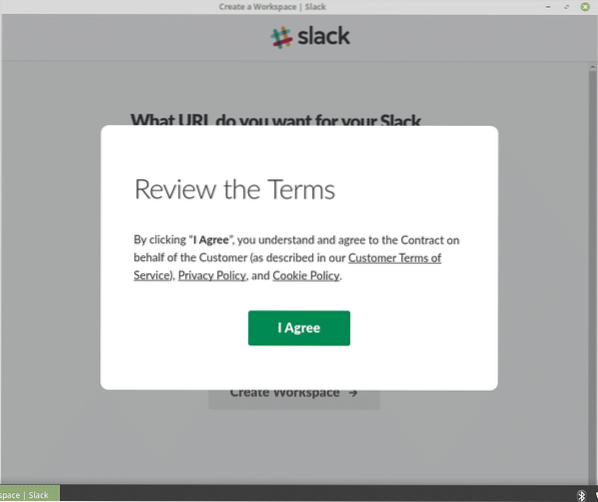
Je bent vrij om uitnodigingen te sturen naar wie je maar wilt.
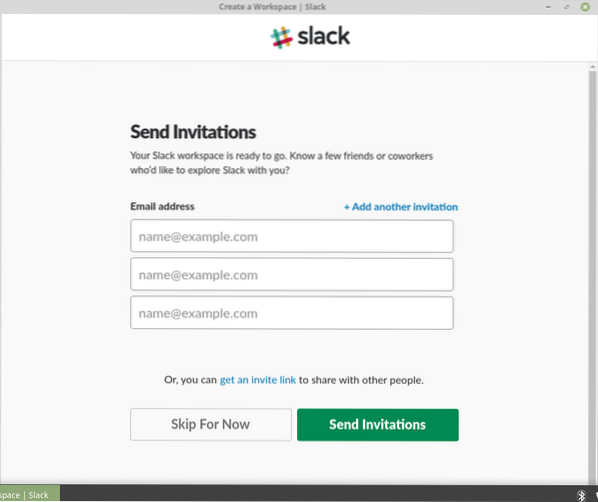
Voila! Je werkruimte is klaar om te genieten!

Dit is het originele venster van je Slack desktop-app.
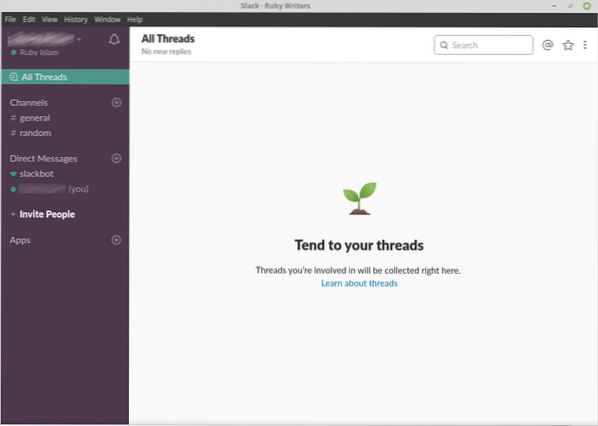
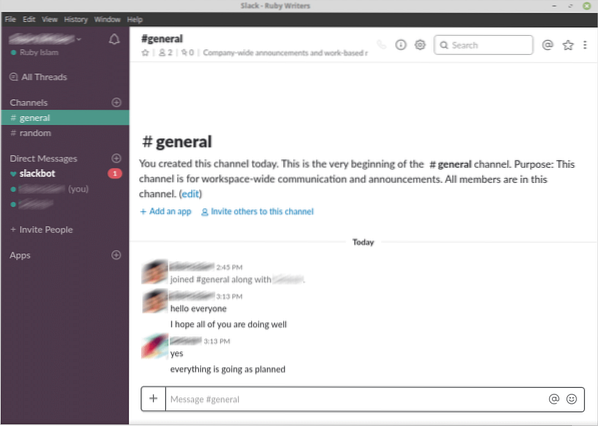
-
Een kanaal toevoegen
Kanalen zijn in feite bepaalde groepen die zijn gespecificeerd voor slechts één type gesprek, bijvoorbeeld "#programming" alleen voor programmeurs, "#testing" voor programmatesters alleen discussie enz.
Klik op het pictogram "+" achter de titel "Kanalen".
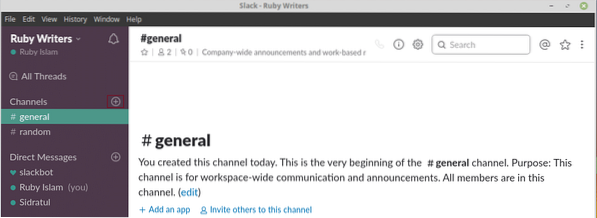
Vul de informatie in voor het maken van een nieuw kanaal voor uw Slack-werkruimte.


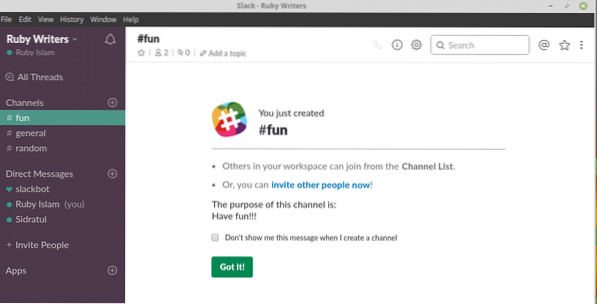
-
Apps integreren
Op Slack bent u ook vrij om een aantal extra online services van andere serviceproviders toe te voegen, zoals Google Drive, Dropbox, Asana, Bitbucket, GitHub en Trello enz.
Laten we genieten van Google Drive op onze Slack.
Klik op het pictogram "+" achter de titel "Apps".
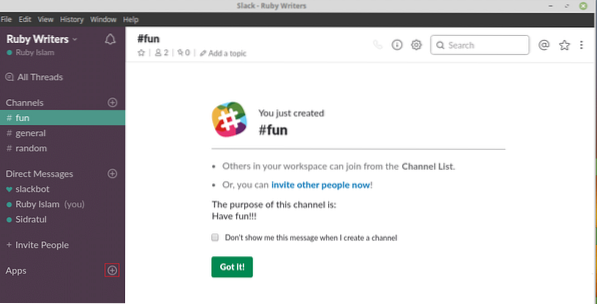
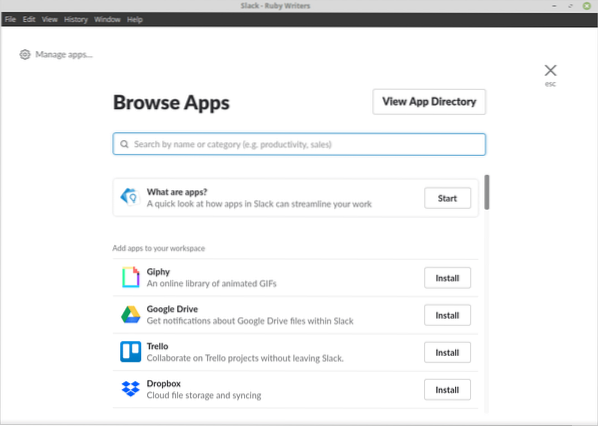
Als u op de knop "Installeren" naast een vermelde app klikt, wordt u omgeleid naar een browser.
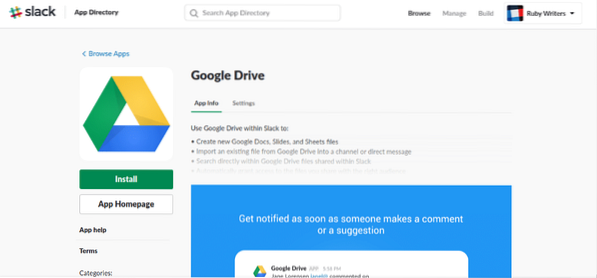
Klik in de browser op "Installeren".
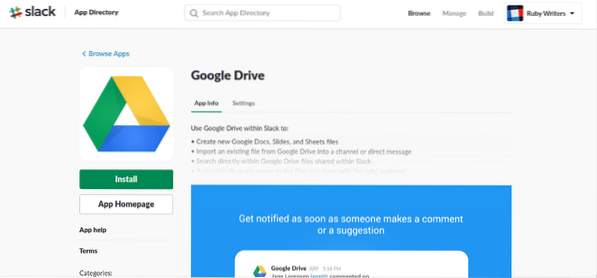
Google Drive-integratie is voltooid! Nu moet u zich verifiëren met uw Google Drive-account.
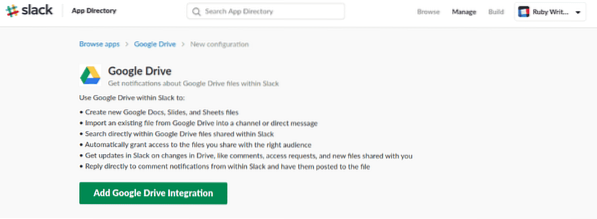
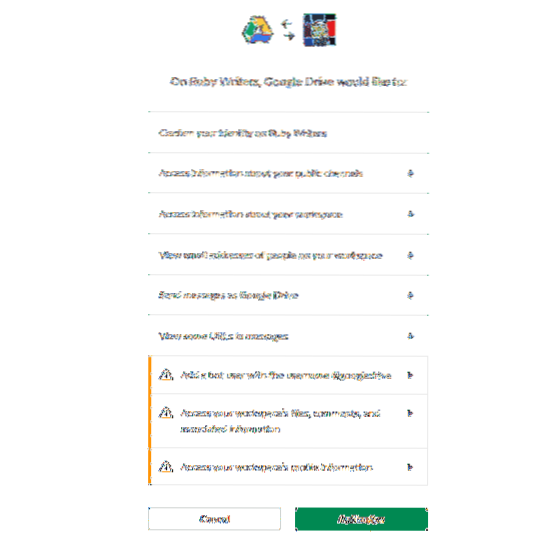
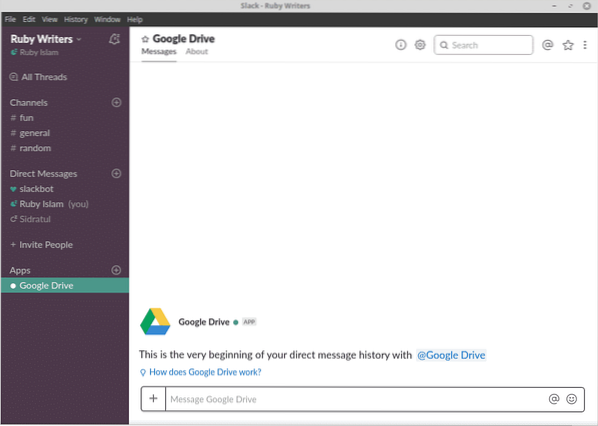
Genieten!
 Phenquestions
Phenquestions


